在数字化时代,我们经常需要将各种软件拷贝到U盘上进行传输和备份。本文将为您提供一份简单易学的教程,帮助您快速而顺利地将软件拷贝到U盘上。
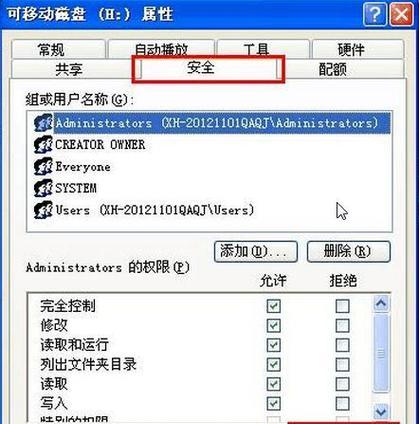
检查U盘和电脑连接状态
首先确保您的U盘已经插入电脑的USB接口,并且电脑能够正常识别和连接U盘。若无法连接,请检查USB接口是否正常工作,并尝试更换U盘或电脑。
选择适合的软件拷贝方式
根据不同的操作系统和软件类型,有多种方式可以将软件拷贝到U盘上。常见的方式包括直接复制粘贴、使用操作系统自带的复制工具、或者使用第三方软件进行拷贝。根据自己的需求选择最适合的方式。
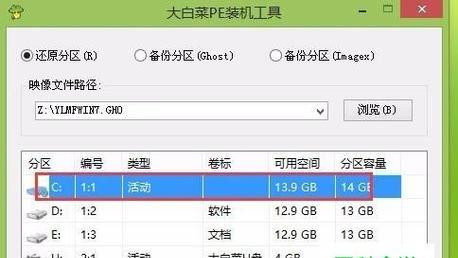
打开源文件所在位置
找到您要拷贝的软件的源文件所在位置。这个位置可以是您的电脑桌面、文件夹中的某个位置,或者是下载文件所在的默认保存路径。
选择软件拷贝的目标位置
打开U盘,在其中选择一个合适的文件夹作为软件拷贝的目标位置。您可以在U盘上新建一个文件夹用于存放拷贝的软件,也可以直接将软件拷贝到U盘的根目录。
选择源文件并复制
在源文件所在位置,选中您要拷贝的软件文件或文件夹,右键点击并选择“复制”或使用快捷键“Ctrl+C”进行复制。
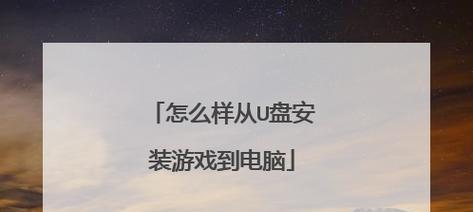
将软件粘贴到U盘
转到U盘的目标位置,右键点击并选择“粘贴”或使用快捷键“Ctrl+V”将软件粘贴到U盘上。
等待软件拷贝完成
根据软件大小和您的电脑性能,拷贝所需的时间会有所不同。请耐心等待拷贝过程完成,确保没有意外中断。
检查软件拷贝结果
在U盘上找到刚刚拷贝的软件文件或文件夹,确认其大小和内容是否与源文件一致。可以通过双击打开软件或文件夹,检查其中的内容是否完整。
在其他设备上测试软件
如果您希望在其他设备上使用拷贝的软件,可以将U盘插入目标设备的USB接口,并尝试运行软件以确保其正常工作。
安全弹出U盘
在将U盘从电脑中拔出之前,请务必使用操作系统提供的安全弹出选项,确保所有数据已经正确保存并缓存已清空,避免数据丢失或损坏。
备份U盘中的软件
为了避免意外数据丢失,建议定期将U盘中的软件备份到电脑或其他存储设备中。可以使用相同的拷贝方法,将软件从U盘拷贝到电脑的硬盘或其他存储介质上。
注意U盘容量和速度
在选择U盘进行软件拷贝时,要注意其容量和传输速度。确保U盘的容量足够存放软件,并选择速度较快的U盘,以提高拷贝效率。
遵守版权法和软件许可协议
在进行软件拷贝时,请务必遵守相关版权法和软件许可协议。确保您有合法使用和拷贝软件的授权,并不要将侵犯他人权益的软件拷贝到U盘上。
解决常见的拷贝问题
在拷贝过程中,可能会遇到一些常见的问题,比如拷贝速度慢、文件损坏等。针对这些问题,可以尝试重启电脑、更换USB接口、检查源文件是否正常等方式进行解决。
通过本教程,您已经了解了如何将软件拷贝到U盘的方法和注意事项。希望这些简单的步骤能够帮助您顺利完成软件拷贝任务,并有效管理和备份您的软件文件。记得遵守版权法和软件许可协议,合法合规地进行软件拷贝。祝您操作顺利!
























